שלום, חובבי משחקים! היום, אנחנו הולכים לחקור נושא מרגש המשלב שניים מהשמות הגדולים ביותר בתעשיית המשחקים: נינטנדו ו-Steam Deck. אם אי פעם תהיתם אם תוכלו להשתמש בפקדי ה-Nintendo שלכם ב-Steam Deck שלכם, אתם במקום הנכון. בפוסט זה בבלוג, נדריך אותך בתהליך ההגדרה והשימוש בפקדי Nintendo ב-Steam Deck שלך. בואו לצלול פנימה!
מה זה Steam Deck?
לפני שנעמיק בפרטים, בואו נדון בקצרה מהי Steam Deck. Steam Deck הוא מכשיר משחקים כף יד שפותח על ידי Valve Corporation. זה בעצם מחשב נייד המאפשר לך לשחק במשחקי Steam שלך בכל מקום שתרצה. הוא מגיע עם APU מותאם אישית שפותחה על ידי AMD עבור משחקי כף יד, מסך מגע בגודל 7 אינץ' ופקדים בגודל מלא. יש לו גם תחנת עגינה שמספקת יותר אפשרויות קישוריות ומאפשרת לחבר אותו לתצוגה גדולה יותר.
למה להשתמש בפקדים של נינטנדו ב-Steam Deck?
לנינטנדו יש היסטוריה ארוכה של יצירת בקרים חדשניים ונוחים, מהבקר הקלאסי של GameCube ועד ל-Joy-Cons הרב-תכליתי של ה-Nintendo Switch. אם אתה מעריץ של נינטנדו שרכש לאחרונה סיפון Steam, אתה עשוי למצוא את ההיכרות והנוחות של הבקרים של נינטנדו מושכים. בנוסף, זה תמיד נהדר שיש אפשרויות וגמישות במערך המשחקים שלך.
כיצד להשתמש בפקדים של נינטנדו בסיפון Steam
כעת, בואו נגיע לנושא המרכזי של פוסט זה בבלוג. להלן מדריך שלב אחר שלב כיצד להשתמש בפקדי נינטנדו בסיפון ה-Steam שלך:
-
עדכן את סיפון ה-Steam שלך: לפני שתתחיל, ודא שה-Steam Deck שלך מעודכן לגרסה העדכנית ביותר. Valve משחררת כל הזמן עדכונים כדי לשפר את התאימות והפונקציונליות, אז זה תמיד רעיון טוב לעדכן את המכשיר שלך.

- חבר את הבקר שלך: כדי לחבר את בקר ה-Nintendo שלך ל-Steam Deck שלך, תצטרך להכניס את הבקר למצב התאמה. עבור Nintendo Switch Joy-Cons או Pro Controller, אתה יכול לעשות זאת על ידי לחיצה ממושכת על לחצן הסינכרון עד שנורות ה-LED מתחילות להבהב.
-
התאם את הבקר שלך: ב-Steam Deck שלך, נווט אל הגדרות ה-Bluetooth. כאן, אתה אמור לראות את בקר ה-Nintendo שלך ברשימה תחת התקנים זמינים. לחץ עליו כדי להתאים.
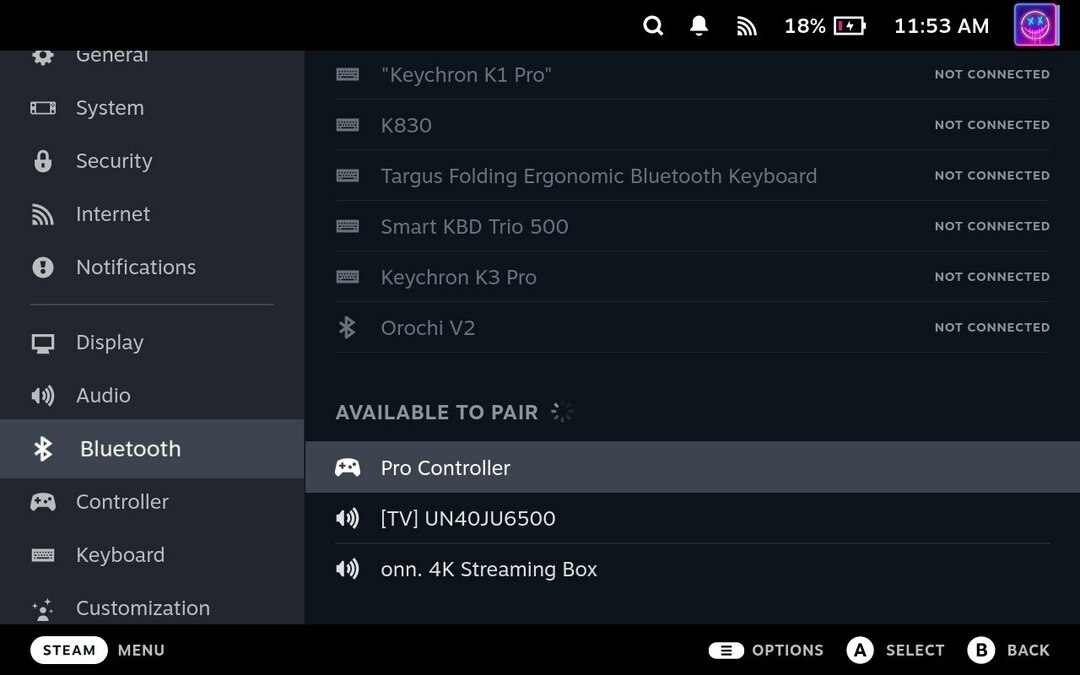
-
הגדר את הבקר שלך: לאחר ההתאמה של הבקר שלך, תצטרך להגדיר אותו לשימוש עם Steam. נווט אל מצב Steam Big Picture, עבור אל 'הגדרות' ולאחר מכן 'הגדרות בקר'. כאן, אתה יכול להפעיל תמיכה עבור Switch Pro Controller או תמיכת תצורה כללית של Gamepad, בהתאם לבקר שלך.
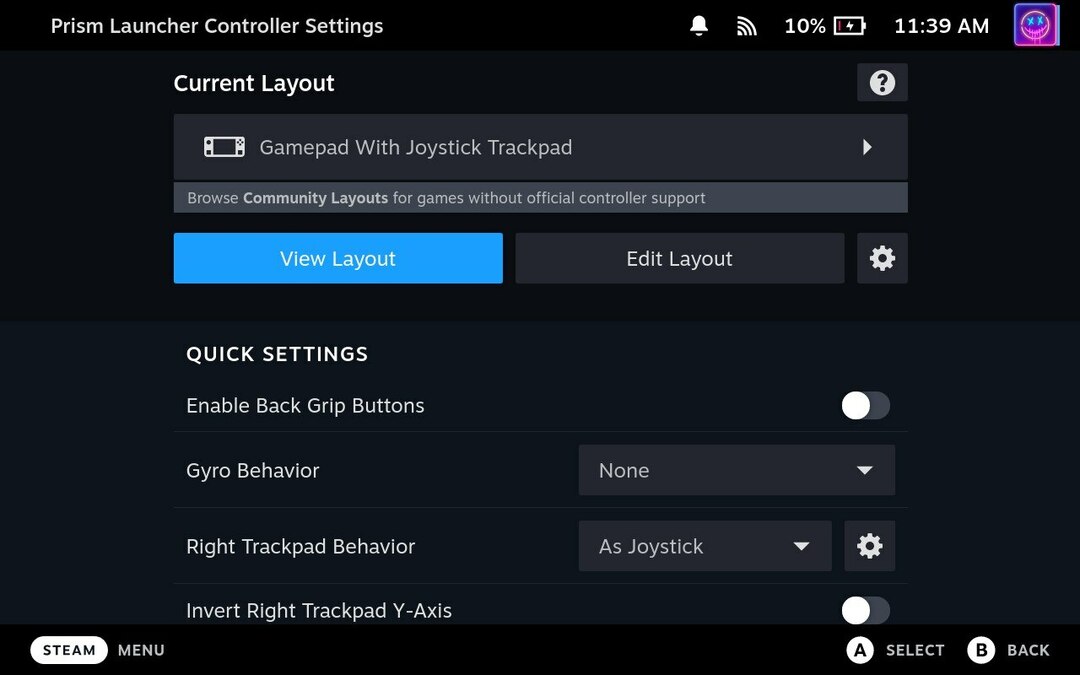
-
התאם אישית את הפקדים שלך: באותו תפריט הגדרות בקר, אתה יכול גם להתאים אישית את הפקדים שלך. אתה יכול למפות את הכפתורים בבקר ה-Nintendo שלך כדי להתכתב עם הפקדים במשחקי Steam שלך.
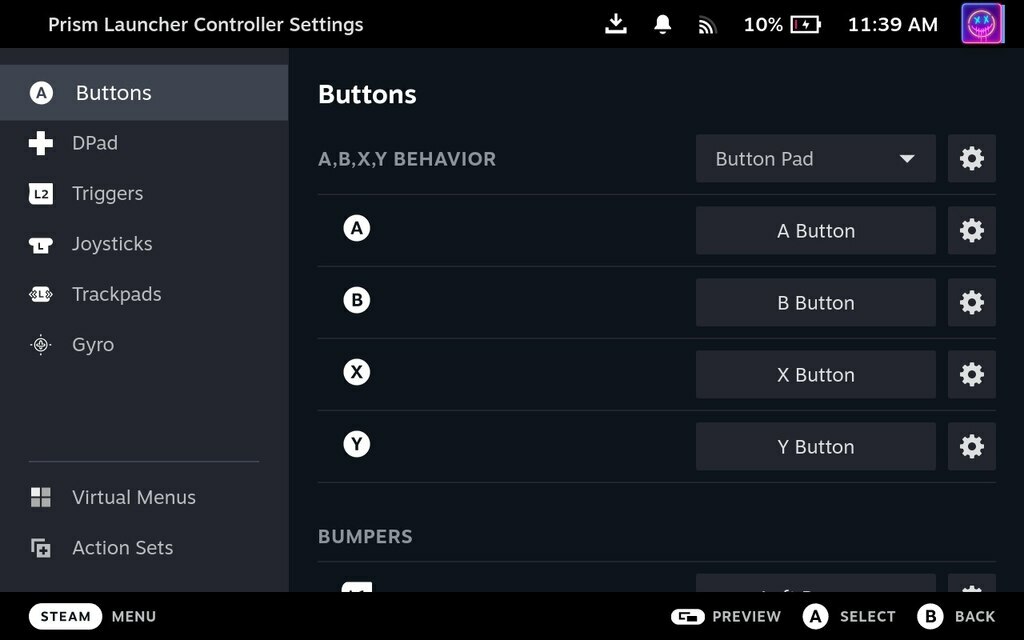
- התחל לגיימינג: ברגע שהבקר שלך מוגדר ומוגדר, אתה מוכן להתחיל לשחק! הפעל את משחק Steam האהוב עליך ותהנה לשחק עם בקר ה-Nintendo שלך.
וזה הכל! הגדרת והשתמשת בהצלחה בבקר נינטנדו ב-Steam Deck שלך.
סיכום
שימוש בפקדי נינטנדו ב-Steam Deck שלך הוא דרך מצוינת לשפר את חווית המשחק שלך, במיוחד אם אתה כבר מכיר את הבקרים החדשניים והנוחים של נינטנדו. עם מדריך זה, אתה אמור להיות מסוגל להגדיר ולהשתמש בקלות בבקר ה-Nintendo שלך עם סיפון ה-Steam שלך.
זכרו, ה-Steam Deck הוא יותר מסתם קונסולת משחקים. זהו מחשב כף יד חזק המאפשר לך לעשות הרבה יותר מסתם לשחק משחקים. אז, חקור, התנסה והפיק את המרב מ-Steam Deck שלך.
הישאר מעודכן לקבלת טיפים וטריקים נוספים כיצד להפיק את המרב ממכשירי המשחק שלך. משחק שמח!
שימו לב שהממשק והפונקציונליות של Steam Deck עשויים להשתנות עם עדכונים וגרסאות שונות של התוכנה. עיין תמיד במשאבים הרשמיים העדכניים ביותר של Valve Corporation ובמדריך של המכשיר שלך לקבלת המידע המדויק והמעודכן ביותר.